Reklam
|
|
Son belgelere göz at |
||
|
|
Kısayol çubuğu |
||
|
|
Onay köşesi / içerik haritası |
||
|
|
Komut arama |
||
|
|
Yeniden inşa et |
||
|
|
Regen zorla |
||
|
|
Sil |
||
|
|
Son komutu tekrarla |
||
|
|
Görev bölmesi |
||
|
|
Seçim filtresi araç çubuğunu aç / kapat |
||
|
|
Geçiş seçimi filtre türünü değiştir |
||
|
|
Yazım denetimi |
||
|
|
Araç çubuğu |
||
|
|
Tam ekran |
||
|
|
Farenin altındaki bileşeni gizle |
||
|
|
Farenin altındaki bileşeni göster |
||
|
|
Yay min / maks boyut |
||
|
|
Teğet yay aç / kapat |
|
|
Sığdırmak için yakınlaştır |
||
|
|
Yön |
||
|
|
Küpü görüntüle |
||
|
|
Ön |
||
|
|
Arka |
||
|
|
Sol |
||
|
|
Sağ |
||
|
|
Üst |
||
|
|
Alt |
||
|
|
İzometrik |
||
|
|
Normal |
||
|
|
Görünüm değişikliğini geri al |
||
|
|
Yakınlaştır |
||
|
|
Uzaklaştır |
||
|
|
Alanı büyüt |
|
|
Çiftler. Bir yüzün üzerine geldiğinizde geçici olarak yüzünü gizler |
||
|
|
Çiftler. Bir bileşeni Alt + sürüklediğinizde bir SmartMate oluşturur |
||
|
|
Hareket çalışmaları. MotionManager'da birden fazla tuşu hareket ettirir |
||
|
|
Triad. Triad'ı kullanırken, orta topu Alt + sürüklediğinizde veya triad üzerinde tutup bir kenara veya yüze düşürdüğünüzde triad'ı kenar veya yüz ile hizalar. Triad'ı kullanmanın bir örneği Triad modunda Taşı ve Patlatılmış Görünümler'dir. |
||
|
|
Bileşenleri yeniden sıralama. FeatureManager tasarım ağacında bir bileşeni taşırken, bileşenin ağaçta aynı seviyede kalmasını ve alt montajına geçmesini önler. |
||
|
|
Bileşeni kopyalar ve bir SmartMate oluşturur. |
||
|
|
Ctrl + sürüklediğinizde bir bileşeni kopyalar. |
||
|
|
Seçim. Önceden seçilmiş bileşenlerin bulunduğu bir montajda, bir seçim kutusunu Ctrl + sürüklediğinizde seçimi ters çevirir. |
||
Reklam |
|||
|
|
Araç Kutusu. Bir Toolbox bileşenini bir montajın içine sürüklediğinizde yapılandırma yerine bir parça oluşturur. |
||
|
|
Hareket çalışmaları. MotionManager'da birden fazla anahtarı kopyalar. |
||
|
|
Göster / gizle. İşaretçinin altındaki tüm bileşenleri gizler. |
||
|
|
Bileşen Takarken. Bileşeni 90º döndürür. |
||
|
|
Çiftler. Gizli yüzün üzerine geldiğinizde geçici olarak gizli bir yüz gösterir. |
||
|
|
Göster / gizle. İşaretçinin altındaki tüm bileşenleri gösterir. |
||
|
|
Bileşen Takarken. Bileşeni -90º döndürür. |
||
|
|
Çiftler. Geçici olarak gizlenmiş tüm yüzleri yarı saydam bir durumda göster. |
||
|
|
Tüm gizli bileşenleri geçici olarak şeffaf biçimde görüntüler, böylece hangi bileşenleri göstereceğinizi seçebilirsiniz. |
||
|
|
Bir veya daha fazla bileşeni göstermek için işaretçiyi grafik alanına getirin ve Ctrl + Shift + Tab tuşlarını basılı tutun. Tüm gizli bileşenler geçici olarak şeffaf olarak gösterilir. Gösterilecek şekilde değiştirmek için gizli bir bileşene tıklayın. |
||
| + |
Grafik alanının boş bir alanında. Fare hareketlerini çağırır. |
||
| + |
Bileşen üzerinde. Montaj kaynağına göre bileşeni döndürür. |
||
|
|
Bileşen üzerinde. Bileşeni Döndür aracı yerine fare hareketlerini çağırır. |
||
|
|
Mevcut bir Yönlendirme düzeneğine bir Yönlendirme bileşeni eklediğinizde bir Yönlendirme bileşenini yeniden yönlendirir. |
||
|
|
Kısayol menüsünü ve içerik araç çubuğunu açar. |
||
|
veya
|
|||
|
|
Kopyalamak ve yapıştırmak için bu klavye kısayollarını kullanın. |
||
|
veya
|
|||
|
|
Eskizler. Eskiz varlıklarını kopyalar ve yapıştırır. |
||
|
veya
|
|||
|
|
Parçalar. Eskizleri kopyalar ve yapıştırır. |
||
|
veya
|
|||
|
|
Montajlar. Parçaları ve alt montajları kopyalar ve yapıştırır. FeatureManager tasarım ağacında bir özellik seçerseniz, özelliği montaj düzeyinde bir özellik olarak kopyalayıp yapıştırabilirsiniz. |
||
|
veya
|
|||
|
|
Çizimler. Çizim görünümlerini kopyalar ve yapıştırır. |
||
|
veya
|
|||
|
|
Eskizler. Eskiz varlıklarını kopyalar. |
||
|
|
Parçalar. Özellikleri kopyalar. |
||
|
|
Montajlar. Parçaları ve alt montajları kopyalar. |
||
|
|
Çizimler. Çizim görünümlerini kopyalar. |
|
|
Boyutları ve ek açıklamaları yerleştirdiğinizde otomatik hizalamayı kapatır. |
||
|
|
Bir açıklamayı içinde bulunduğu gruptan bağımsız olarak taşır. |
||
|
|
Derece º sembolü ekler. |
||
|
|
Bir çap Ø sembolü ekler. |
||
|
|
Bir µ sembolü ekler. |
||
|
|
Kılavuzun ok başına tıkladığınızda notta ek kılavuzlar oluşturur |
||
|
|
Smart Dimension aracıyla yayları ve daireleri boyutlandırırken maksimum veya minimum konuma yaslar. |
||
|
|
Bir açıklama veya açıklama için açıklama görünümü düzlemini değiştirir. |
|
|
Modeli görüntüleme düzlemine paralel olarak döndürür. |
||
|
veya
|
|||
|
|
Modeli 90º döndürür. |
||
|
|
Modeli yakınlaştırır. |
||
|
|
Modeli uzaklaştırır. |
||
|
|
Modeli ekran merkezi etrafında yakınlaştırır ve uzaklaştırır. |
||
|
|
Sığdırmak için yakınlaştırır. |
||
|
|
Gövde veya bileşenin üzerine geldiğinizde gizli bir gövde veya bileşen gösterir. |
||
|
|
Büyüteç kullanırken bir kesit görünümü gösterir. |
||
|
|
Görünüm Seçicisini açar. |
||
|
|
Seçici ve Yönlendirmeyi Görüntüle iletişim kutusunu açar. |
||
|
|
Görev Panosu'ndan bir modele bir görünüm sürüklediğinizde Görünümler PropertyManager'ı açar. |
|
|
Tabloyu taşımak için tablodaki herhangi bir yeri seçin. |
||
|
|
Çizim görünümleri Çizim görünümü eklediğinizde çizim görünümü hizalamasını keser. |
||
|
|
Açıklamalar. Ek açıklamaları ızgaraya veya diğer ek açıklamalara yaslamadan kopyalar. |
||
|
|
Tablolar. Tabloyu taşımak için tablodaki herhangi bir yeri seçin. |
||
|
|
Birden fazla kenar aynı ise, çizim görünümünde bir kenar seçin. Genel olarak, çizimde bir kenar seçtiğinizde, tüm çizgi bölümleri aynı ise, tüm çizgi vurgulanır. |
||
|
|
Boyutu sürükleyip başka bir görünüme bıraktığınızda boyutu başka bir çizim görünümüne taşır. |
|
|
Modeli kaydır. |
||
|
veya
|
|||
|
|
Eskizler. Eskiz varlığı takımını taşır |
||
|
|
Parçalar. Bir özelliği taşır. |
||
|
|
Çizimler. Seçilen çizim görünümünü ve ilgili görünümleri tek bir varlıkmış gibi birlikte hareket ettirir. Bir boyutu farklı bir görünüme de taşıyabilirsiniz. |
|
|
Şekillendirme aracını bir yüz üzerine sürüklerken şekillendirme aracının yönünü döndürür. |
|
|
Bir yivde bir kontrol noktasının her iki kolunu da simetrik olarak ayarlar. |
||
|
|
Bir uç noktayı sürüklerken çıkarım çizgilerini bastırır. |
||
|
|
(eskiz yaparken) Otomatik eskiz ilişkilerini kapatın. |
||
|
|
Yaslamayı açar. |
||
|
|
Bir çizgi çizerken, çizgi belirli uzunluklara yaslanır. |
||
|
|
3B çizimde eskiz yaparken XYZ düzlemini değiştirir. |
|
|
Modeli yeniden oluşturur. |
||
|
|
Ekranı yeniden çizer. |
||
|
|
Açık belgeler arasında hareket eder. |
||
|
|
Son komutu tekrar eder. |
||
|
|
Kısayol çubuğunu açar. |
||
|
Kaynak: Solidworks 2019 yardımı
|
|||
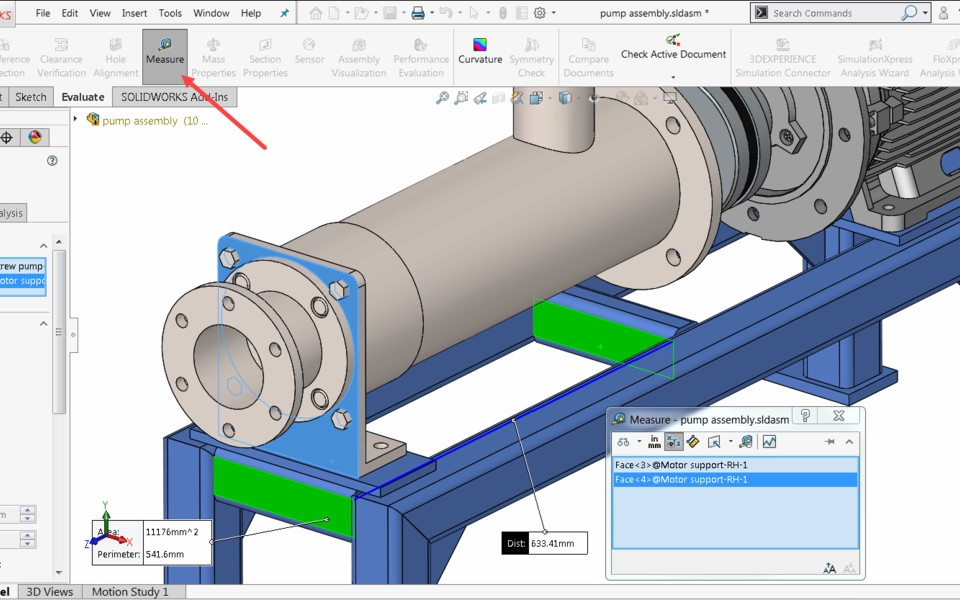
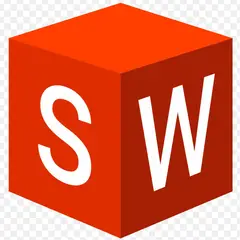
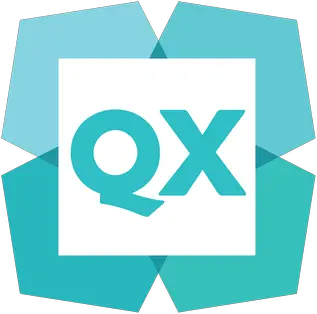
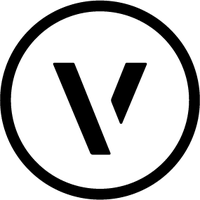

En sevdiğiniz Solidworks 2019 kısayol tuşları hangisi? Bu program hakkında bildiğiniz faydalı bir ipucu var mı? Aşağıda diğer ziyaretçilerle paylaşabilirsiniz.
1108032 2
498772 62
411518 1
366987 57
307454 6
277921
3 saat önce
14 saat önce Güncellendi!
19 saat önce
2 gün önce
2 gün önce Güncellendi!
3 gün önce
En son yazılar
Chrome’da Gizli mod ve misafir modunun farkı nedir?
Windows Uygulamalarının internete bağlanmamasını düzeltin